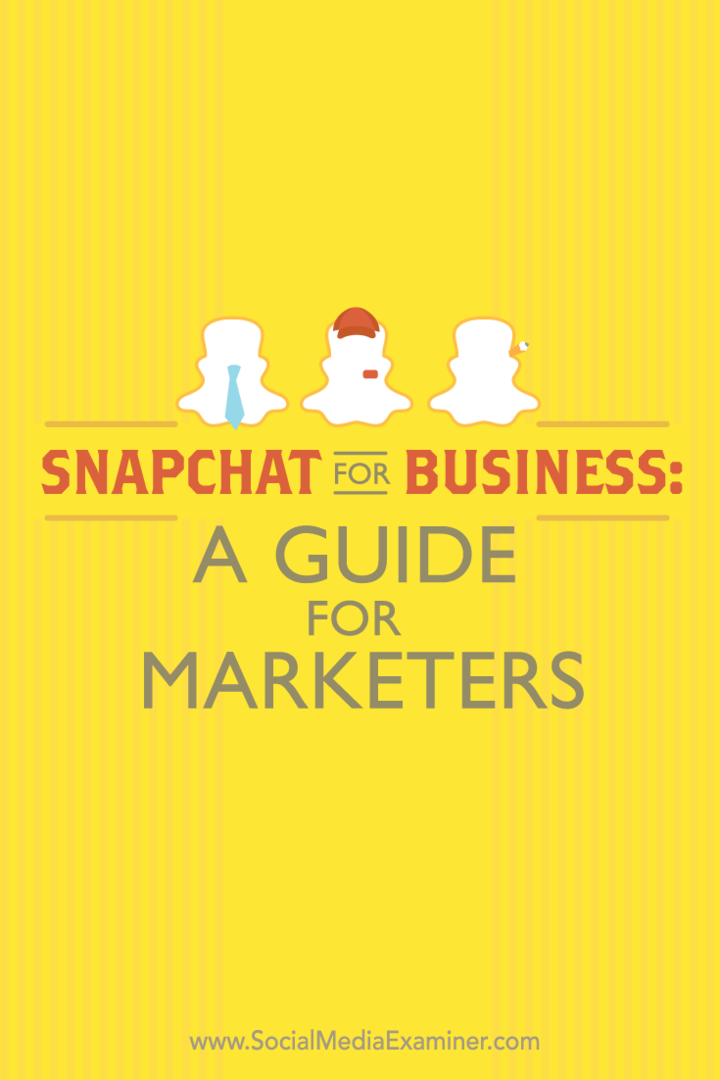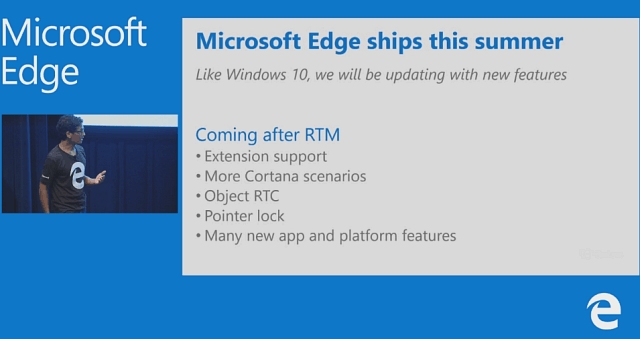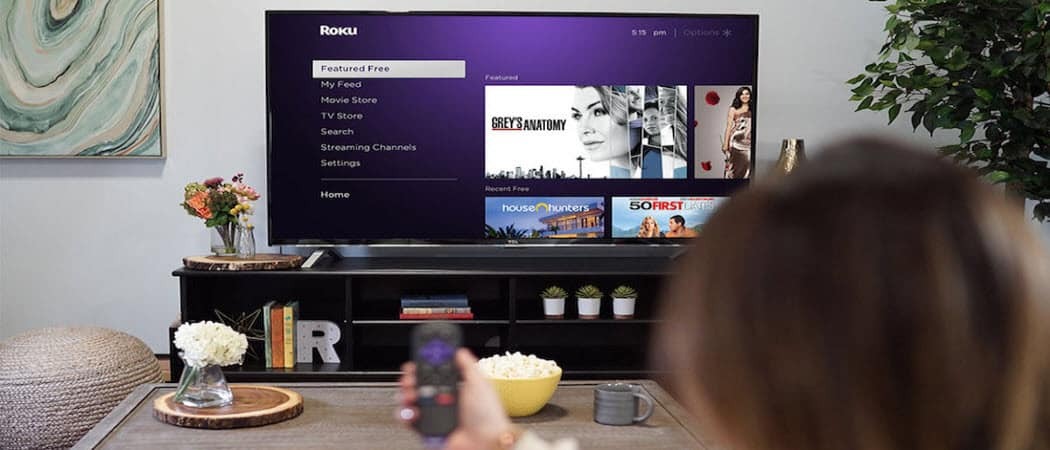Snapchat for Business: En guide for markedsførere: Social Media Examiner
Snapchat Annonser Snapchat / / September 25, 2020
 Har du hørt om Snapchat?
Har du hørt om Snapchat?
Vil du bruke den til å få kontakt med kundene dine?
Snapchat er en mobilapp som lar deg sende offentlige eller private bilder av bilder og video til folk fra smarttelefonen din.
I denne artikkelen vil du oppdag hvordan du bruker Snapchat‘s funksjoner for å få kontakt med kundene dine.
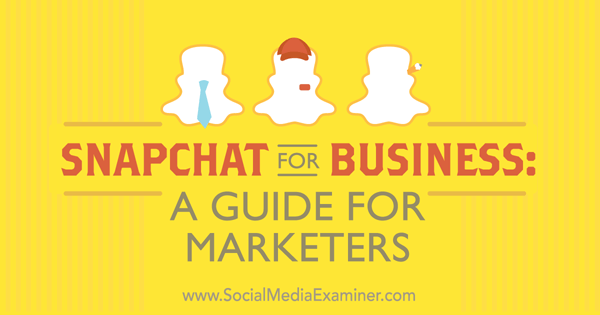
Snapchat-demografien
Før vi dykker inn i hvordan bedrifter kan bruke Snapchat, la oss ta en rask titt på Snapchat-demografien som gitt av Snapchat-annonser side.
- Snapchat har 100 millioner aktive daglige brukere.
- 86% av Snapchats brukere faller inn i aldersgruppen 13 - 37 år.
- 5+ milliarder videoer blir sett på Snapchat hver dag.
Det er også verdt å merke seg at minimumsbudsjettet for annonsering på Snapchat nylig falt fra $ 700 000 til $ 100 000. Derfor, med mindre du er et stort merke, bør du fokusere på å utvide publikum og dele innhold med dem organisk.
# 1: Sett opp Snapchat-kontoen din
Det første trinnet for å bruke Snapchat for din virksomhet er å sette opp Snapchat-kontoen din. For å gjøre dette må du
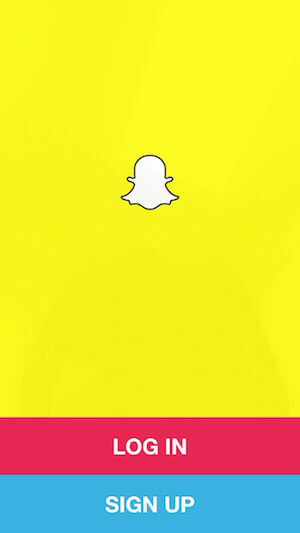
Først vil du Skriv inn email adressen din, passord og fødselsdato.
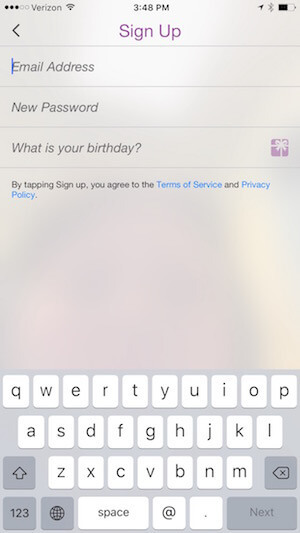
Da vil du velg brukernavnet ditt på 15 tegn. Dette er noe folk må skrive inn for å finne deg hvis de ikke har snapkoden din (som jeg vil snakke om i delen om å bygge publikum). Dermed vil du gjøre det til noe folk automatisk vil tenke på når de søker etter virksomheten din, som tacobell, grubhub, wwe, philadelphiazoo eller noe lignende.
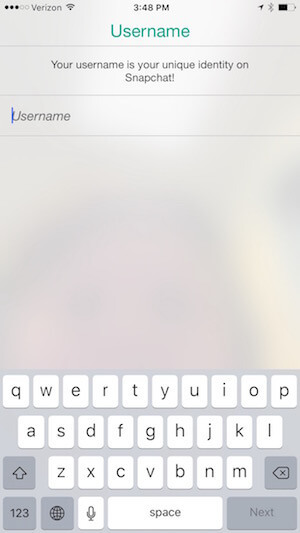
Når du har valgt Snapchat-brukernavnet ditt, blir du bedt om å gjøre det skriv inn mobilnummeret ditt. Personer som har telefonnummeret ditt i kontaktlisten, vil kunne finne deg ved å bruke det med mindre du endrer det alternativet i innstillingene dine.
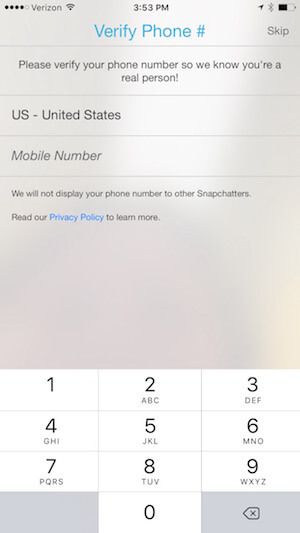
Etter at du har opprettet kontoen, blir du ført til skjermen der du kan begynne å lage snaps og historier, som jeg vil diskutere senere i detalj. Før du begynner å gjøre dette, vil du trykk på spøkelsesikonet øverst på skjermen for å konfigurere resten av profilinnstillingene dine.
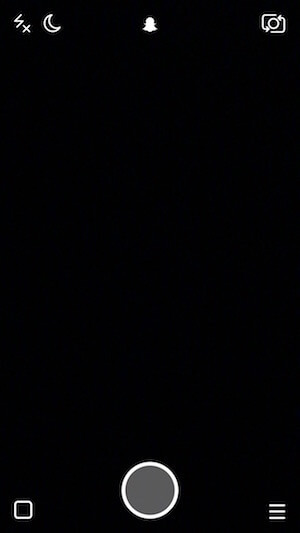
På følgende skjermbilde, trykk på ikonet for innstillingshjul øverst til høyre.
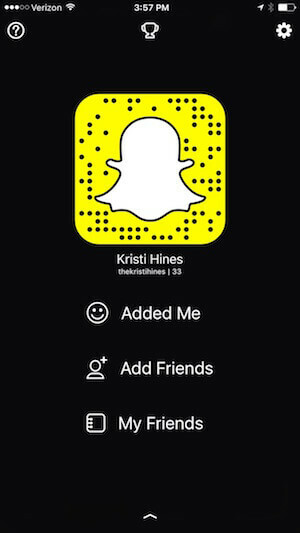
Skriv inn navnet ditt i innstillingene dine. Du kan også skriv inn eller oppdater mobiltelefonnummer og e-postadresse.
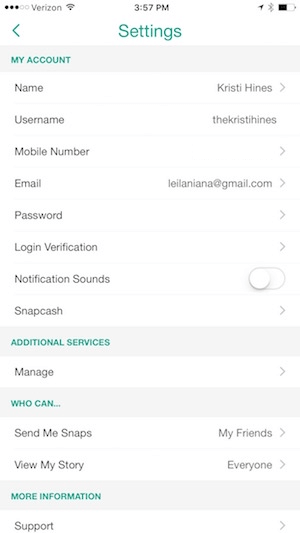
Hvis du ikke vil at folk skal finne deg basert på telefonnummeret ditt, trykk på nummeret ditt og slå alternativet for å la venner finne deg.
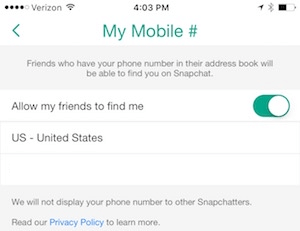
Under seksjonen Hvem kan... konfigurer personverninnstillingene dine for hvem som kan sende deg snaps og hvem som kan se historien din. Som bedrift vil du kanskje starte med å la alle sende deg snaps og la alle se historien din.
Hvis du begynner å motta snapper som er vulgære eller upassende, kan det være lurt å endre innstillingene å bare la venner (folk du legger til) sende deg snaps og bare legge til folk du stoler på som venner.
# 2: Legg til venner for inspirasjon
Hvis du ikke har brukt Snapchat før, vil du legge til venner for inspirasjon. Når du legger til folk som venner på Snapchat, kan du se deres siste historier (basert på deres innstillinger) og la dem sende deg snaps.
De vil ikke kunne se historiene dine med mindre de legger til deg som venn, og basert på innstillingene deres kan du eller ikke sende dem snaps.
Start med å trykke på spøkelsesikonet øverst på skjermen for å se alternativene for å legge til venner. På det neste skjermbildet ser du muligheten til å legge til venner.
Når du trykk på Legg til venner, du får fire alternativer.
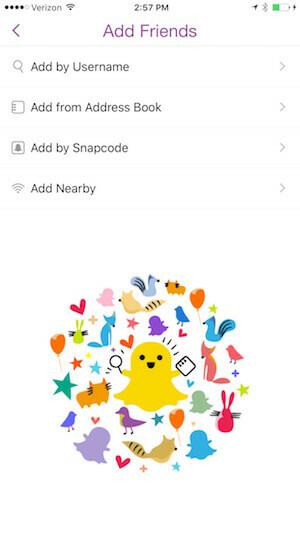
Først kan du skriv inn spesifikke brukernavn på folk du kjenner for å legge dem til som venner. Du kan søk på Google for å se om favorittmerkene eller kjendisene dine er på Snapchat. Du kan også søk i sosiale nettverk for å finne Snapchat-brukere.
For eksempel kan du gjøre følgende søk på Facebook og deretter trykke på alternativet for å se flere innlegg fra venner eller grupper for å finne folk du kjenner på Snapchat.
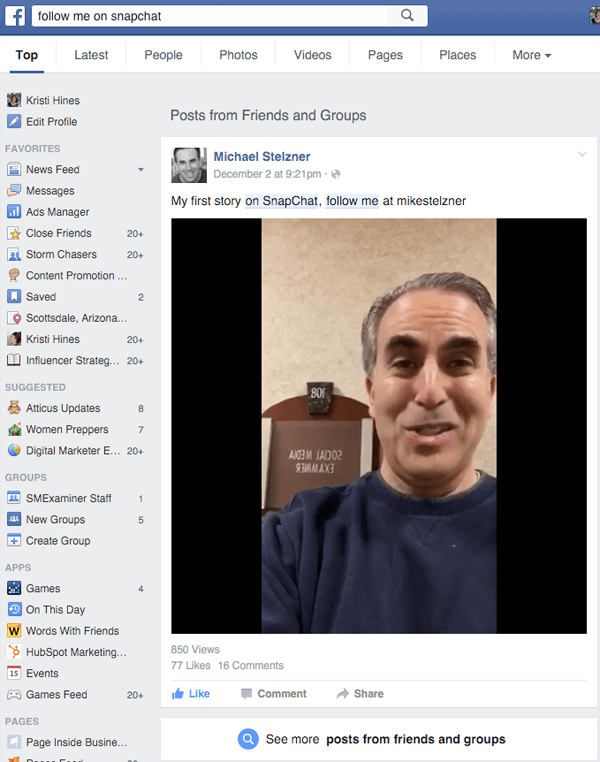
Eller du kan fortsette å rulle for å se offentlige innlegg der folk og merkevarer deler sitt Snapchat-brukernavn.
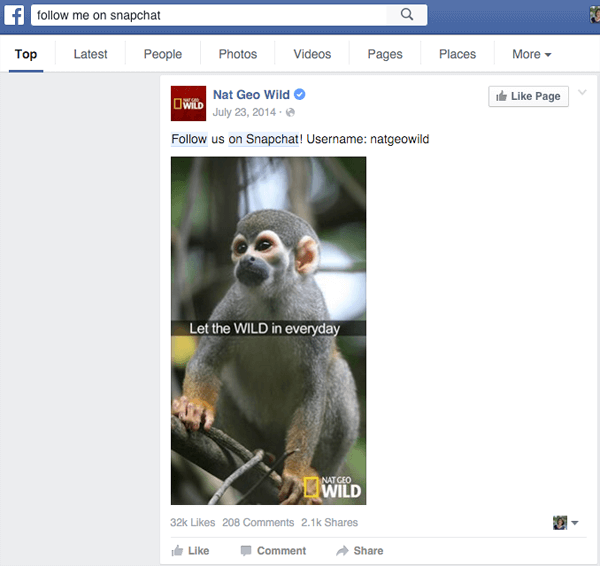
Du kan søke på Twitter etter det samme og bruke Flere alternativer for å finne brukernavn fra folk du følger eller alle.
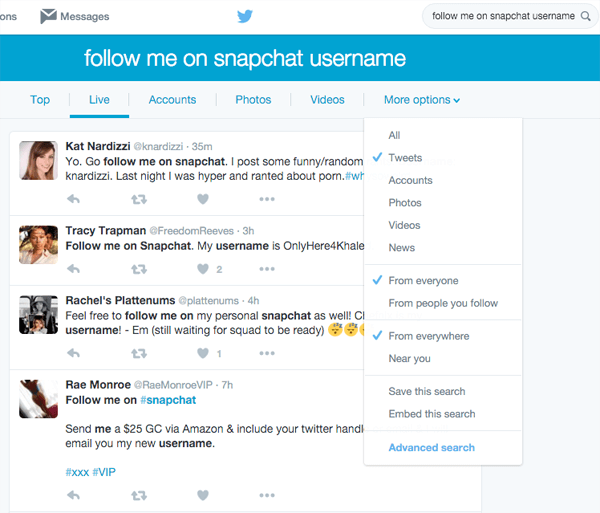
Du kan også søke Google+. I det nye oppsettet vil innlegg som samsvarer med søket ditt vises etter fellesskap, personer og sider.
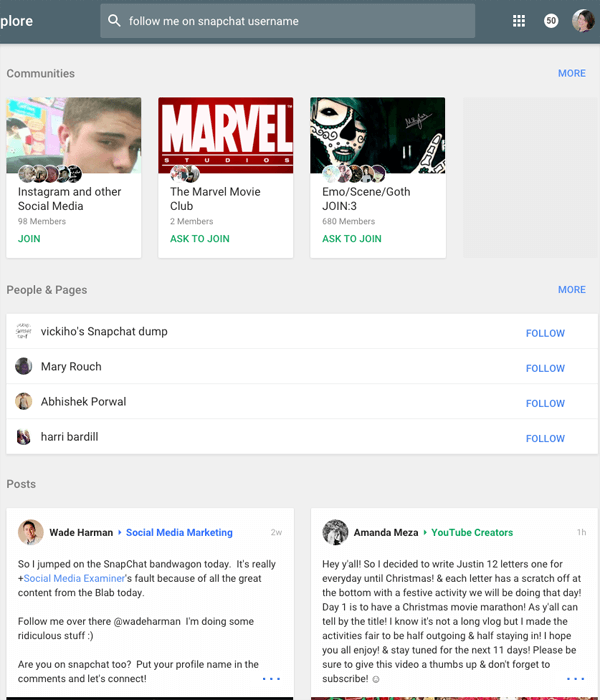
I tillegg til å finne brukernavn på folk på Snapchat, finner du mange snapkoder i søkene dine på sosiale medier. Dette er spøkelsesbildene, noen ganger tilpasset med Snapchat-brukerens bilde.
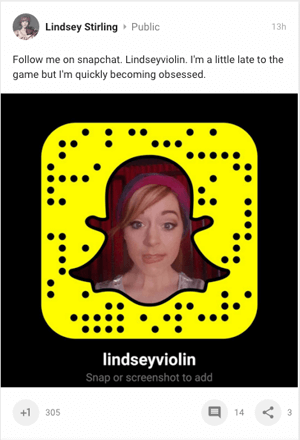
Nettsteder som Snapcodes deler også dusinvis av offentlig delte snapcodes for merkevarer, kjendiser, politikere, sportsstjerner og mer.
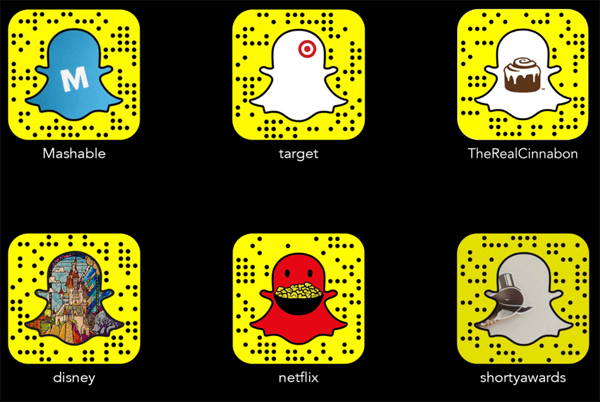
Når du finn snapkoder som de ovenfor, ta et skjermbilde eller lagre bildene på telefonen.
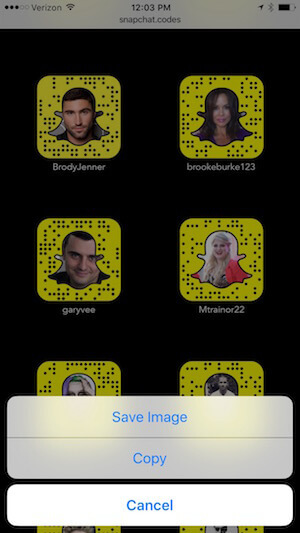
Da kan du velg alternativet Legg til med Snapcode. Dette viser de siste bildene som er lagret på telefonen.
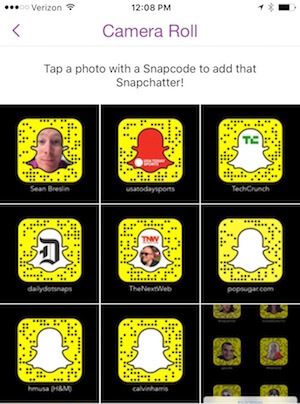
Trykk på snapkodene du‘har lagret slik at Snapchat kan skanne dem og invitere deg til legg til brukerne i vennelisten din.
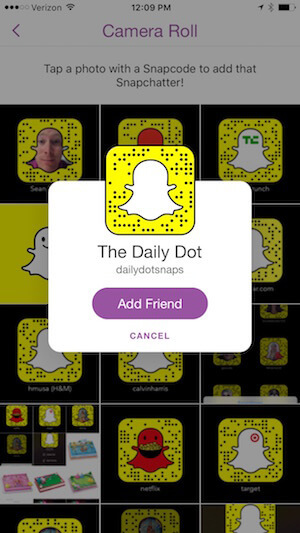
I tillegg til brukernavn og snapkoder, kan du legg til venner ved å la Snapchat gå gjennom telefonen din‘s kontaktliste eller adressebok. Snapchat vil vise deg brukere hvis antall stemmer overens eller lar deg invitere folk til Snapchat.
Til slutt, hvis du er sammen med en gruppe mennesker under et nettverksarrangement, kan du invitere alle til å trykke på alternativet Legg til i nærheten. Dette vil tillate alle å legge til hverandre på Snapchat.
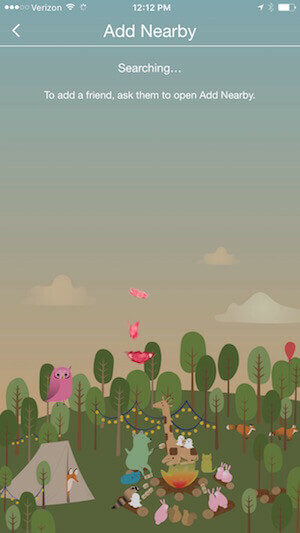
Finn historier
Når du har lagt til folk som venner på Snapchat, kan du trykk på de tre linjene eller tallet nederst til høyre på skjermen, eller sveip til venstre.
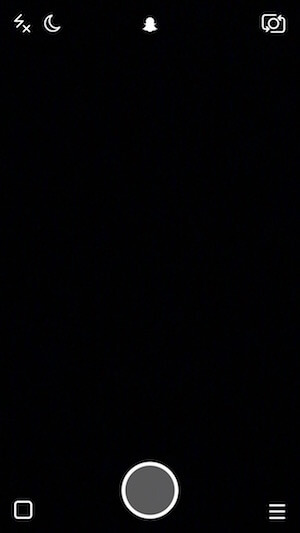
Dette tar deg til siden Historier. Der vil du finn historier som deles av vennene dine under Nylige oppdateringer.
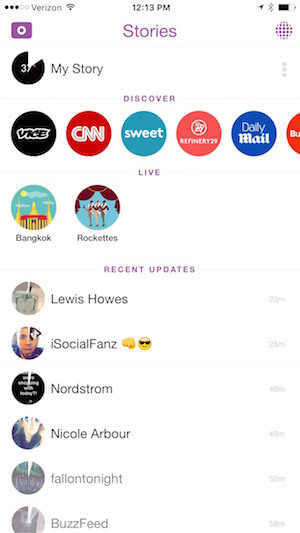
Tenk på dette som Snapchat-nyhetsfeeden din fordi du vil se offentlige oppdateringer fra brukerne du‘har lagt til som venner.
Merk at historier under Discover og Live er fra annonsører, og funksjonene de har tilgjengelig for dem er mye forskjellige enn de du vil ha tilgjengelig når du deler historier. Vi diskuterer hvordan du gjør det senere i innlegget.
Som deg se historier, du kan "spole fremover” gjennom dem ved å trykke på skjermen. Du kan også sveip ned hvis du vil avslutte historien uten å fullføre den. Hvis noen er tilgjengelige for chat, ser du det nederst på skjermen.
# 3: Bygg publikum
Når du legger til folk som venner på Snapchat, blir de varslet i delen Lagt til meg etter at de trykker på spøkelsesikonet øverst på skjermen. De har da muligheten til å legge deg til som venn også ved å trykke på + ved siden av brukernavnet ditt.
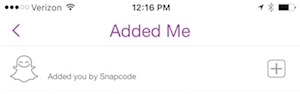
Å legge til andre som venner er den første måten å begynne å bygge Snapchat-publikummet ditt, i likhet med taktikken "følg på Twitter som skal følges". Neste måte er å skjermbilde snapkoden din, som kommer opp når du trykker på spøkelsesikonet øverst på skjermen. Du kan beskjære bildet på telefonen for å vise snapkoden, brukernavnet og Snapchat score.
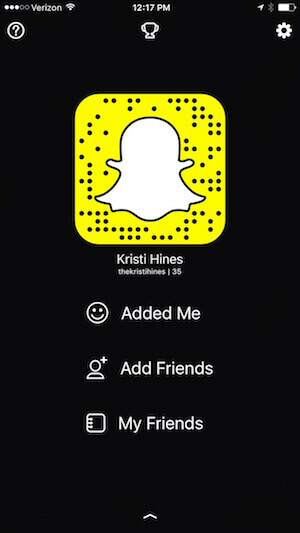
Hvis du trykk på snapkoden din, får du muligheten til ta en selfie for å fylle ut spøkelset. Snapchat tar fem bilder av deg som blir omgjort til en animert GIF.
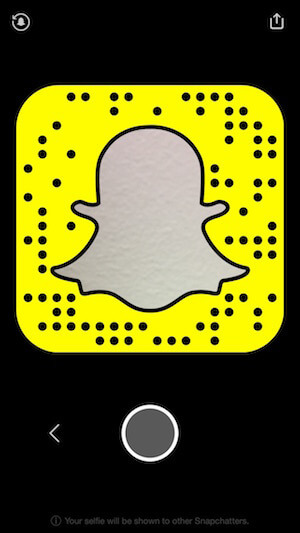
Hvis du ikke liker det, kan du trykke på angre spøkelsesikonet øverst til venstre for å endre det tilbake til standard hvitt spøkelse.
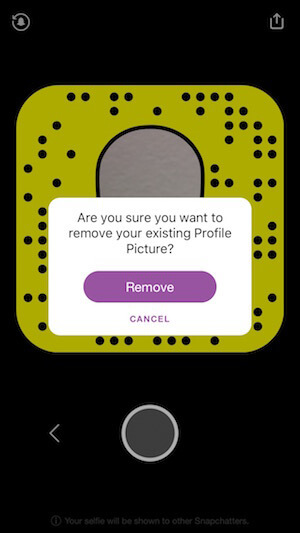
Du kan også last ned koden din fra nettstedet på din stasjonære nettleser ved å logge på kontoen din. I den filen får du en guide for redigering av snapcodes samt PNG- og SVG-versjoner du kan bruke til lag en tilpasset snapcode med det vanlige profilbildet ditt, forretningslogo eller annet bilde i spøkelsesområdet. Du trenger et bilderedigeringsverktøy for å gjøre dette.
Mac-brukere kan åpne snapcode og et annet bilde i Preview. Velg det andre bildet (profilbildet ditt, logoen osv.), Kopier det og lim det inn i din snapcode.
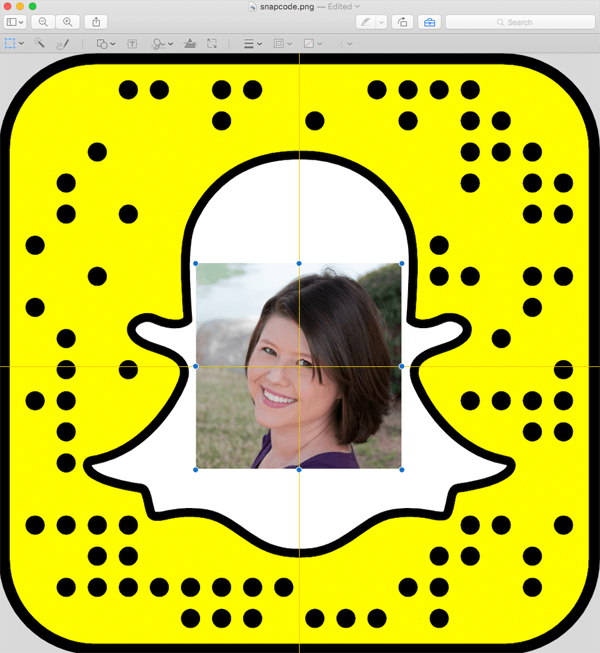
Alternativt kan du bruke et enkelt gratis fotoredigeringsverktøy som Gimp for å velge det hvite i bildet og gjøre det gjennomsiktig ved å fargelegge det til Alpha (lær hvordan du gjør dette her).
Åpne deretter profilbildet ditt eller et annet bilde, sørg for at det er mindre enn størrelsen på snapkodebildet (1024 x 1024), og lim det inn på snapcode-bildet. Bruk deretter alternativet til å heve laget (under menyen Lag> stabel).
Dette bør være resultatet når du har flyttet bildet ditt til riktig sted.
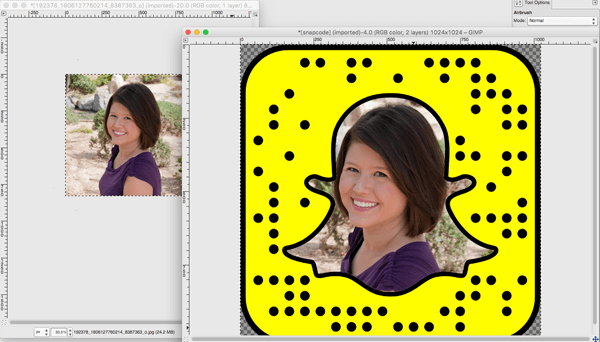
Du kan nå del din tilpassede snapkode på de andre sosiale nettverkene dine for å oppmuntre andre Snapchat-brukere til å følge deg. jeg foreslår deg del både snapkoden og brukernavnet ditt slik at folk enkelt kan legge til deg.
Få YouTube Marketing Marketing - Online!

Vil du forbedre ditt engasjement og salg med YouTube? Bli med på den største og beste samlingen av YouTube-markedsføringseksperter når de deler sine velprøvde strategier. Du får trinnvis direktesendt instruksjon fokusert på YouTube-strategi, videooppretting og YouTube-annonser. Bli YouTube-markedsføringshelten for din bedrift og kunder når du implementerer strategier som gir dokumenterte resultater. Dette er et direkte online treningsarrangement fra vennene dine på Social Media Examiner.
KLIKK HER FOR DETALJER - SALG SLUTTER 22. SEPTEMBER!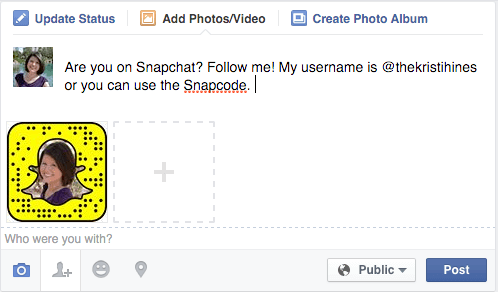
Du kan også legge til brukernavnet og den egendefinerte snapkoden din på nettstedet ditt i et spesielt blogginnlegg eller på en Om- eller følg oss-side for å oppmuntre besøkende til å følge deg på Snapchat.
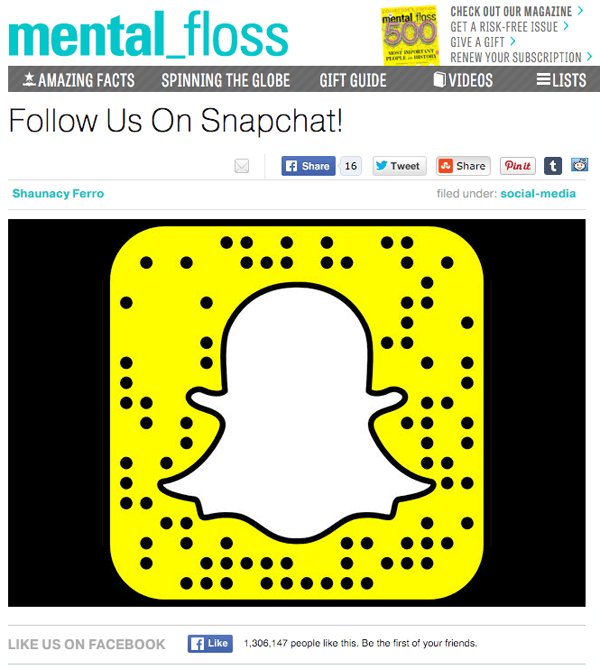
Det kan også være lurt å endre profilbildet ditt på Facebook, Twitter og andre nettverk, slik at Snapchat-brukere kan finne snapkoden din når du bygger Snapchat-publikummet ditt.
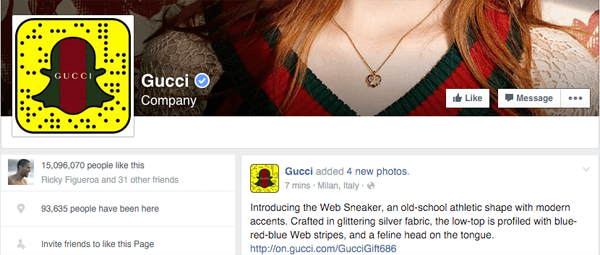
Du kan se folk som har lagt deg til som venn på Snapchat ved å trykke på spøkelsesikonet øverst på skjermen og deretter trykke på Lagt til meg. Når du får nye venner, ser du en telling.
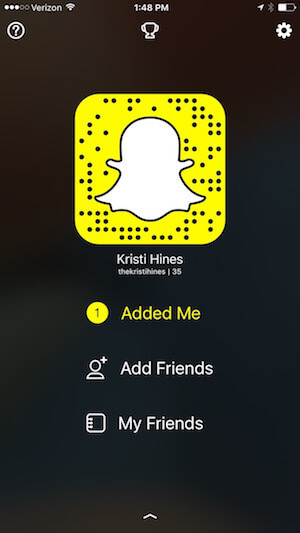
Beslutningen om å vende noen tilbake skal være basert på om du vil kunne se historiene deres, og om du vil at de skal kunne chatte med deg eller sende deg snaps.
Når du blar gjennom vennelisten din, vil du legge merke til at noen brukere har emojier etter brukernavnene sine. Hvis emojiene er rett ved siden av brukernavnet, representerer det en bestemt prestasjon, for eksempel å snappe frem og tilbake med noen 100 ganger.
Hvis de er til høyre for navnet, er det en emoji lagt til av Snapchat for å merke seg bekreftede Snapchat-kontoer for kjendiser og merkevarer.
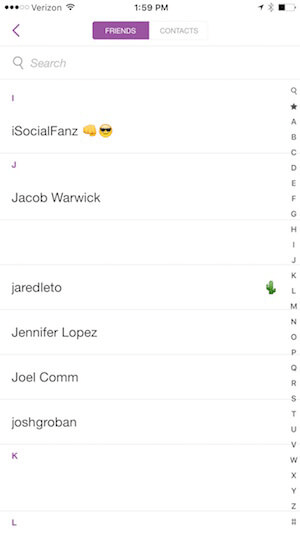
Du kan lære mer om hva hver emoji betyr i Emojipedia for Snapchat.
# 4: Lag historier og send bilder
Det er to måter å beholde publikum engasjert med virksomheten din på Snapchat: lage historier og sende snaps. Tenk på historier som offentlige tweets som folk som har lagt til Snapchat-kontoen din som en venn, kan se i historiene sine under Nylige oppdateringer.
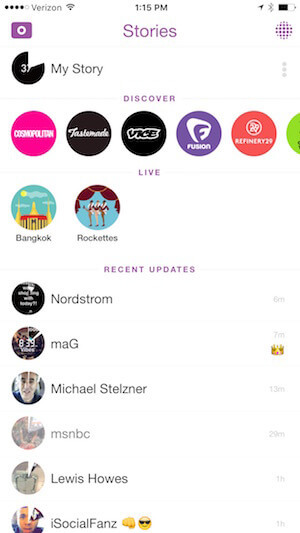
Alle bilder eller videoer du legger til historien din, blir samlet til en oppdatering slik at vennene dine kan se et ubegrenset antall ganger til bildene og videoene utløper om 24 timer. Dette forutsetter selvfølgelig at du har tillatt alle å se historiene dine i Innstillingene dine.
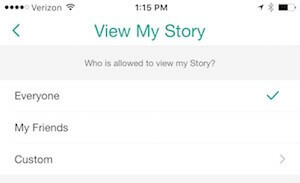
Snaps er mer som private meldinger. De er ment å bli sett bare en gang, selv om du kan spille av snaps en gang innen 24 timer.
For å lage historier eller sende snaps, ta bilder eller ta opp en 10 sekunders video på Snapchat ved hjelp av appen. Først, bruk ikonene øverst til venstre for å slå på blitsen (hvis nødvendig) eller velg dag / nattmodus.
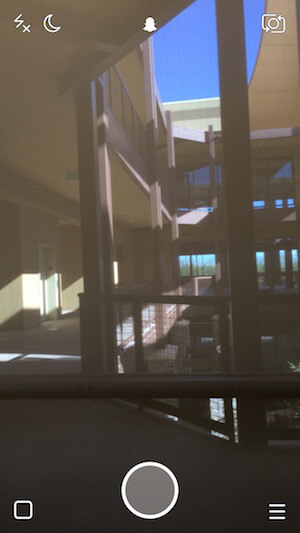
Til ta et bilde, trykk på sirkelen nederst på skjermen.
Alternativer for fotoredigering og utlegging
Hvis du tar et bilde, har du flere muligheter for å redigere det.
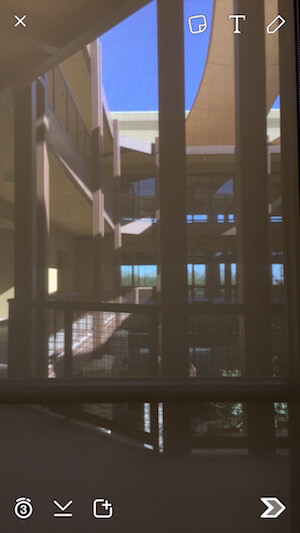
Øverst til høyre kan du trykk på ikonene for å legge til en emoji, legg til tekst eller tegne på bildet.
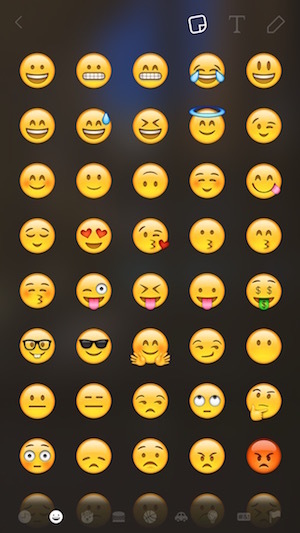
Hvis du sveip til venstre på bildet, deg se filteralternativer. Du kan bruk filtre for å justere kontrasten og fargen på bildet, legg til et tidsstempel eller legg til rammer basert på posisjonen din.
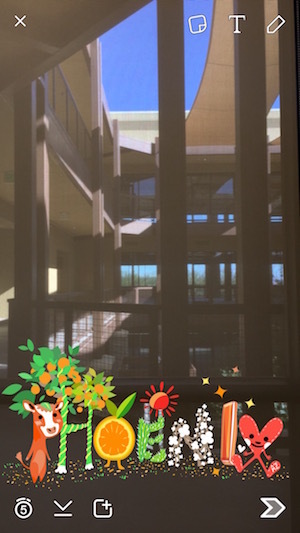
Trykk på ikonene nederst til venstre for å bestemme hvor mange sekunder bildet skal forbli på skjermen, last ned bildet til telefonen eller legg automatisk til bildet i historien din.
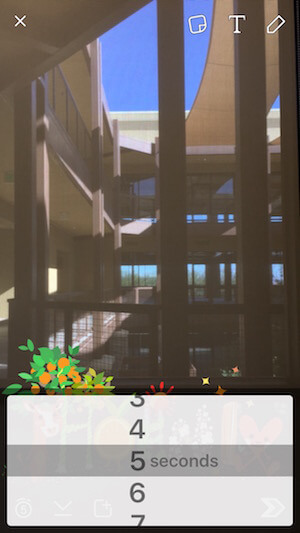
Trykk på ikonet nederst til høyre for å velge å legge til bildet i den offentlige historien din eller sende det privat til en eller flere personer som et øyeblikk. Vær oppmerksom på at hvis vennen ikke følger deg og ikke har hans eller hennes innstillinger konfigurert for å få snaps fra alle, blir ikke snap levert.
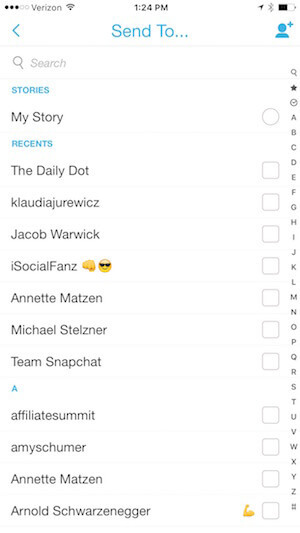
Alternativer for deling av bilder
Alternativt, hvis du vil del et bilde tatt utenfor Snapchat, du kan send bildet til Snapchat. For iPhone-brukere, finn bildet i kamerarullen og bruk Send-alternativet for å sende det til Snapchat.
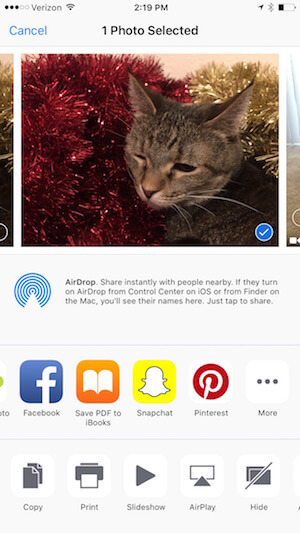
Vær oppmerksom på at når du gjør dette, reduseres redigeringsalternativene dine bare til å legge til tekst eller tegne på bildet og sende det som et øyeblikk. Bilder du har tatt utenfor Snapchat kan ikke deles som en del av historien din.

Alternativer for videoredigering og utlegging
Til ta opp en video, trykk og hold på sirkelen nederst på skjermen til du er ferdig med opptaket.
Hvis du tar en video, har du lignende alternativer for å redigere den.
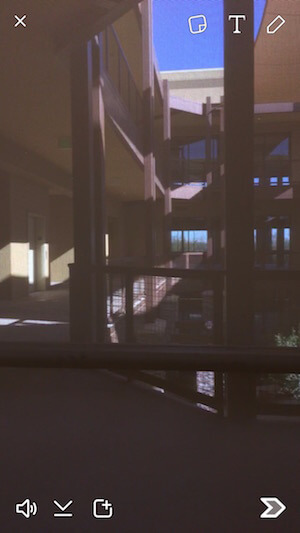
For videoer, i stedet for å ha et alternativ nederst til venstre for å bestemme hvor mange sekunder bildet skal forbli på skjermen, har du muligheten til å slå lyden som er tatt opp i videoen på eller av.
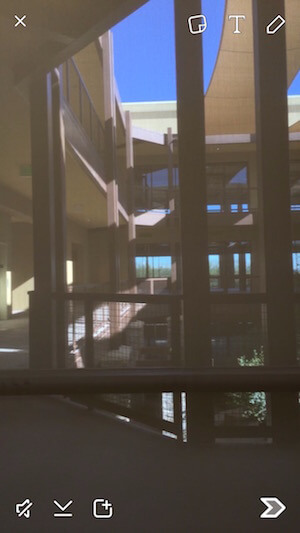
Merk at hvis du spiller musikk på telefonens musikkspiller, blir den tatt opp med videoen din.
Trykk på ikonet nederst til høyre for å velge å legge til videoen i den offentlige historien din eller sende den privat til en eller flere personer som et øyeblikk. Vær oppmerksom på at hvis vennen ikke følger deg og ikke har konfigurert innstillinger for å få snaps fra alle, blir ikke ditt snap levert.
I tillegg til å legge til videoer i historien din eller sende dem som snaps, kan du også legg til video i live historier hvis du‘er på samme sted som og hendelse. Lær mer om dette alternativet her.
Oppmuntrende engasjement
Hvis du ønsker å få litt engasjement for bilder eller videoer i historien din, kan du bruk teksten eller tegneverktøyet til å be folk ta et skjermbilde og dele det eller sveipe opp for å chatte.
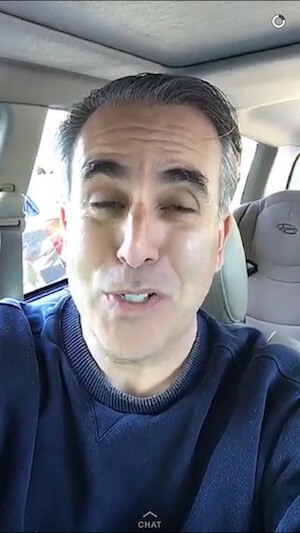
Du kan se snaps og chatmeldinger sendt til deg ved å trykke på boksen eller nummeret nederst til venstre på kameraskjermen.
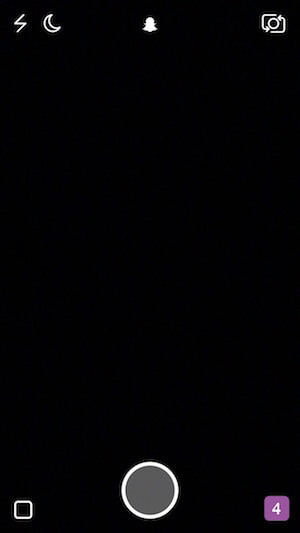
Vær oppmerksom på at hvis innstillingene dine er konfigurert til kun å motta snaps fra venner, kan ikke personer du ikke har lagt til som venn chatte med deg.
Du kan også tjen trofeer på Snapchat basert på aktiviteten din, for eksempel å treffe en bestemt poengsum eller sende bestemte typer snaps. Du kan lese denne guiden på Huffington Post om hvordan du gjør det låse opp Snapchat-trofeer. Du kan se dine nåværende trofeer ved å trykke på pokalikonet øverst på skjermen.
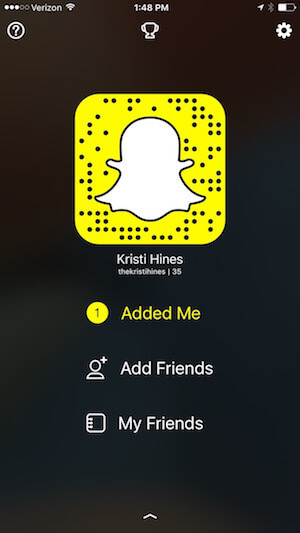
# 5: Rediger historien din og se Analytics
Når du sender et snap, blir det levert nesten umiddelbart; Derfor har du ingen muligheter til å redigere den. Når du legger til bilder og videoer i historien din, har du noen få alternativer.
Historien din vil alltid vises øverst i historien. Hvert bilde eller video du legger til, utløper etter 24 timer. Hvor lang tid vennene dine har for å se historien din, er indikert av hvor full sirkelen er.
Hvis du trykk på prikkene til høyre for historien din, vil du se din historieanalyse.
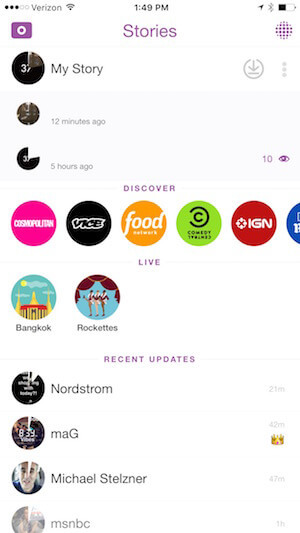
Du kan trykk på pilen som vises ved siden av historien din for å laste den ned som en video før noen deler av den utløper, slik at du kan dele den andre steder hvis du velger.
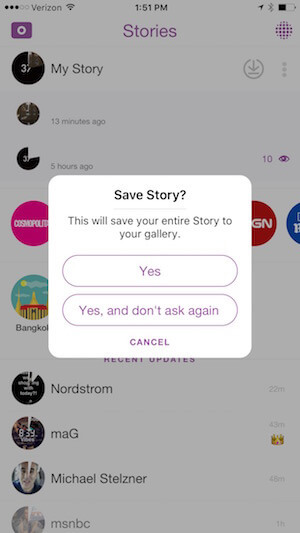
Når du trykk på et enkelt bilde eller video i historien din, du kan trykk på ikonene til venstre for å se hvem som har sett historien din og hvem som har tatt et skjermbilde av den delen av historien.
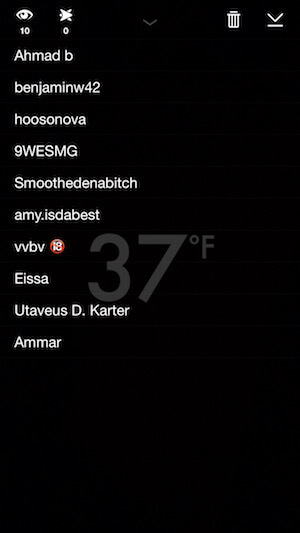
Du kan også Bruk ikonene til høyre for å slette det enkelte bildet eller videoen fra historien din eller lagre den på telefonen.
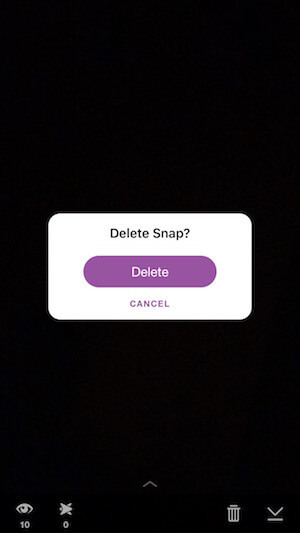
# 6: Chat med vennene dine
I tillegg til å sende snaps, kan du også chatte med vennene dine på Snapchat. Å gjøre dette, trykk på boksen eller nummeret nederst til venstre på skjermen. Deretter klikk på chat-boksen øverst til venstre.
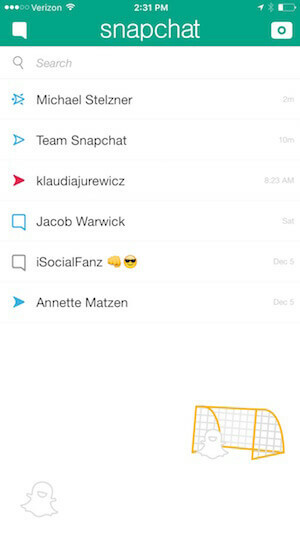
Når du velger vennen du vil chatte med, har du to alternativer. Hvis kameraikonet nederst til høyre er gult, kan du send et snap ved å skrive inn litt tekst og klikke på det gule ikonet.
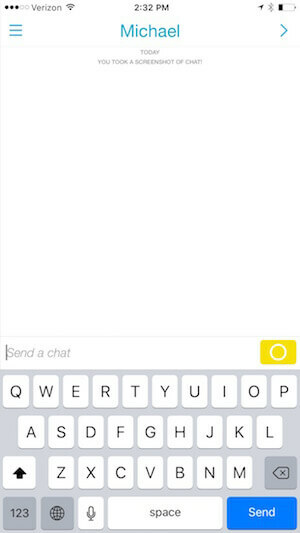
Du vil da kunne sende et bilde eller en video med teksten.
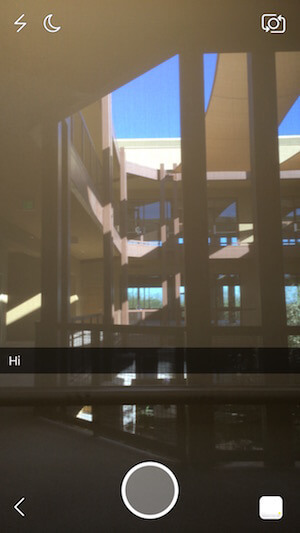
Hvis kameraikonet nederst til høyre er blått, er vennen din også på Snapchat. Dette betyr at du kan videochat med vennen din ved å trykke og holde på det blå kameraikonet. Lær mer om funksjonaliteten til videochatting her.
# 7: Lag og last ned innhold
Vil du begynne å sende snaps til folk, men du er usikker på hva du skal sende? Snapchat tilbyr faktisk en måte å kuratere innhold på. Bare trykk på en av historiene i Discover-delen.
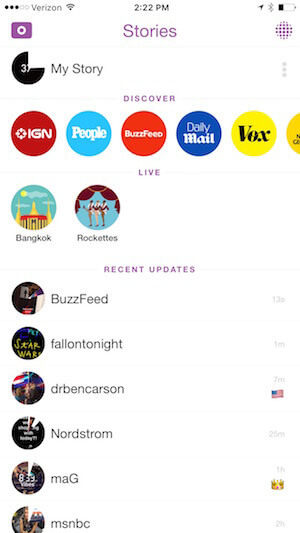
Til del et bilde eller en video i historien du vil dele, trykk og hold på den. Dette gir deg muligheten til å redigere bildet eller videoen ved å legge til emojier, tekst eller tegninger. Du kan slå av lyden for videoer, laste ned bildet eller videoen til telefonen og sende bildet eller videoen til vennene dine som snaps.
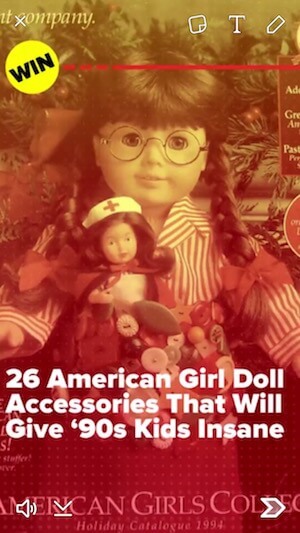
Dette er en fin måte å begynne å snakke med venner med på Snapchat uten å måtte registrere deg selv.
For å konkludere
Snapchat er et unikt sosialt nettverk sammenlignet med Twitter, Facebook, Instagram og andre. Som sådan tilbyr det bedrifter unike måter å få kontakt med publikum.
Hva tror du? Har du brukt Snapchat for din bedrift? Er du klar til å komme i gang? Vennligst del dine tanker og erfaringer i kommentarene!